Poco a poco, la tecnología flash, está desapareciendo de Internet, lo cual es un verdadero alivio. Porque es un verdadero devorador de recursos de nuestro sistema. Sin embargo, todavía hay muchas páginas que utilizan esta tecnología. Y en algunos casos, es inevitable recurrir a esas páginas. Este es el caso de muchas páginas web de la administración pública, que en su día recurrieron a empresas que decidieron apostar por esta solución. De esta manera, y mientras estas páginas no migren a otras soluciones, no nos queda mas que instalar Flash en Linux Mint y Ubuntu.
Desconozco por completo, porque en su día, tanto la administración pública como determinadas empresas, optaron por flash. Entiendo que en aquel momento sería mucho más sencillo de desarrollar aplicaciones web en flash. También comprendo, que para los administradores públicos, les suponga un trastorno económico tener que invertir de nuevo, para cambiar esas páginas, pero, es que no hay mas remedio. Ha llegado el momento de pasar esas páginas a HTML5 que es una solución mas moderna y que sobre todo, consume menos recursos.
En este artículo vamos a ver como instalar flash en Linux Mint y Ubuntu, porque por defecto no se instala al instalar Firefox o Chromium.
Instalar Flash en Linux Mint y Ubuntu
¿Que es flash?
Para aquellos que no conozcáis sobre la tecnología flash, indicaros que es una tecnología que permite entre otras cosas reproducir vídeos y animaciones, así como desarrollar aplicaciones, que mediante Macromedia Flash Communication Server, se conectan con un servidor para realizar interacciones con base de datos.
En el caso de los navegadores Firefox y Chromium, necesitan un complemento para poder reproducir vídeo y utilizar páginas web desarrolladas con esta tecnología. En el caso de Google Chrome, no es necesario, porque viene integrado con el propio navegador.
¿Que complementos existen para flash?
Por un lado, los complementos son diferentes según el navegador que utilices. Así, tenemos dos tipos de complementos disponibles,
- NPAPI para Firefox y otros navegadores web basados en Gecko. Aunque si utilizas Firefox, y necesitas aceleración 3D y vídeo DRM, necesitarás PPAPI.
- PPAPI para Chromium y otros navegadores web basados en Blink incluyendo Opera y Vivaldi
Como he comentado anteriormente, Google Chrome, no necesita ningún complemento, porque dispone de Flash integrado.
Por otro lado, los paquetes que permiten la instalación de Flash en Linux Mint y Ubuntu son diferentes para 32 y para 64 bits.
En cualquier caso, el primer paso es común para ambas instalaciones, si es que ya has intentado instalar el complemento. PAra ello, vamos a quitar las versiones antiguas de Flash. Ejecutaremos la siguiente orden en un emulador de terminal,
sudo apt purge --remove adobe-flashplugin flashplugin-installer pepperflashplugin-nonfree
Instalar Flash en Linux Mint y Ubuntu de 32 bits
El problema con tu instalación de 32 bits es que está perdiendo soportes. Así, Google ha dejado de dar soporte a Chrome para 32 bits, Flash se ha dejado de actualizar, y poco a poco no tendremos posibilidades. Si bien es cierto, que por otro lado, cada vez son menos las páginas que utilizan Flash, por considerarse una tecnología obsoleta.
Sea como fuere, para instalar Flash para 32 bits,o bien haz clic en flashplayer-installer o bien, si prefieres el emulador de terminal, ejecuta
sudo apt install flashplayer-installer
Instalar Flash en Linux Mint y Ubuntu de 64 bits
El paquete comentado en el apartado anterior, instala una versión de 32bit y determinados para hacer compatible esta versión con 64bit. Esto la hace una versión mas lenta y menos estable. Es recomendable otra vía…
En mayo de 2015 pepperflashplugin-nonfree fue marcado como obsoleto, en favor de un nuevo paquete oficial adobe-flashplugin que funciona tanto en Firefox como en Chromium, y derivados.
Firefox y el paquete flashplugin-installer
Como he comentado en apartados anteriores, Firefox, puede trabajar con páginas web implementadas con Flash y reproducir vídeos flash utilizando un complemento NPAPI, siempre y cuando no necesites aceleración 3D y vídeo DRM.
En este caso, puedes instalar el paquete flashplugin-installer que proporcional el complemento NPAPI para Firefox haciendo clic en flashplugin-installer, o desde el terminal, ejecutando la orden,
sudo apt install flashplugin-installer
Chromium y Firefox, el paquete adobe-flashplugin
El paquete adobe-flashplugin proporciona complementos NPAPI y PPAPI, con lo que lo podrás utilizar tanto con Firefox como con Chromium.
Para su instalación es necesario añadir el repositorio correspondiente a software de Canonical Partners. Para ello, en el Centro de Software de Ubuntu, seleccionar Orígenes del Software,
pestaña Otro Software,
y marca la opción Canonical Partners
Una vez realizado estos pasos, recarga los paquetes y desde el Centro de Software de Ubuntu busca e instala adobe-flashplugin.
También puedes instalarlo haciendo clic en adobe-flasplugin o si prefieres el emulador de terminal,
sudo apt update sudo apt install adobe-flashplugin
Una particularidad para Firefox
Como he comentado anteriormente, algunas de las características del complemento PPAPI, como puede ser la aceleración 3D o los vídeos con DRM no están disponibles en el complemento NPAPI. En el caso de que utilices Firefox o navegadores que tu utilicen el motor de renderizado Gecko, y quieras o necesites estas característcas mencionadas además de adobe-flashplugin tendrás que instalar el paquete browser-plugin-freshplayer-pepperflash. Para su instalación solo tienes que abrir un terminal y ejecutar la siguiente orden,
sudo apt install browser-plugin-freshplayer-pepperflash
Una vez ejecutada la orden, deberás reiniciar Firefox.
Conclusiones
Resumiendo, en el caso de que utilices,
- Firefox:
- si no necesites aceleración 3D y vídeo DRM, instala
flashplugin-installer. - si necesitas acelaración 3D o vídeo DRM instala
adobe-flashpluginybrowser-plugin-freshplayer-pepperflash
- si no necesites aceleración 3D y vídeo DRM, instala
- Chromium:
- Instala
adobe-flashplugin
- Instala
- Google Chrome:
- No tienes que instalar nada
Mi recomendación, por supuesto, desde la renovación de Firefox con Quantum, es instalar única y exclusivamente el complemento flashplugin-installer, solo en el caso de que tengas que recurrir a páginas con flash. Por supuesto, lo mas recomendable es evitar flash.
Más información,
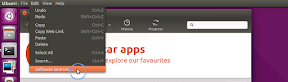



Hola Lorenzo.
Tres consultas tengo:
1º Yo tengo instalado el paquete que se instala por defecto con ubuntu-restricted-extras. Entiendo que lo que tu propones es desinstalar primero ese paquete. Es correcto?
2º He buscado en Ubuntu Software el paquete adobe-flashplugin y no lo encuentra, pero Synaptic si. Entiendo que lo que propones es instalar este otro paquete en sustitución del anterior. Es correcto?
3º Cual es la diferencia entre el paquete que se instala con ubuntu-restricted-extras y este otro adobe-flashplugin?
Gracias de antemano, como siempre, y un saludo.
Por cierto, olvidé comentar que uso Ubuntu 16.04.
He visto también otro tutorial donde recomiendan un paquete distinto para 64bits (browser-plugin-freshplayer-pepperflash, del que se dice que instala la última versión de flash), mientras que para 32 bits recomiendan el adobe-flasplugin para 32 (la instalación de Chromium por terminal te sugiere la instalación de este paquete y, en este caso, sería la misma versión que la que inslala en flashplugin-installer).
Sería esto:
http://proyectosbeta.net/2016/04/como-instalar-flash-en-ubuntu-16-04-para-chromium-y-firefox/
Saludos.
Hola, Lorenzo.
Estaba esperando tu respuesta para salir de dudas, pero al final he seguido tus recomendaciones, he desinstalado el flashplugin-installer, he instalado adobe-flashplugin y de momento todo bien, tanto Firefox como Chromium y Opera tienen flash funcionando y todo parece estar en orden.
A ver si pronto podemos olvidarnos del dichoso flash de una vez!
Siento no haberte contestado antes… Ahora tengo un poco mas de tiempo, y puedo corregir problemas.
He ampliado el artículo, como puedes ver, en el caso de Firefox necesitas los dos paquetes para poder aprovecha ambas tecnologías.
Un saludo y gracias por tu paciencia.
En eso tiene razon, intente de otras formas que aparecian en otras pag y nada pero esta si dio justo en el clavo con linux mint 18.2
He actualizado el artículo, porque en el caso de Firefox, además necesitas el otro paquete para la aceleración 3D.
Gracias y un saludo.
Te olvidaste del h en
sudo apt install adobe-flasplugin
Gracias ya está corregido
Estoy teniendo un problema con flash en ubuntu 16.04 de 64 bits y la webcam, en cheesse o skype (tuve que poner env LD_PRELOAD=/usr/lib/i386-linux-gnu/libv4l/v4l1compat.so skype) me la detecta sin problema, pero chrome o firefox no se dan por aludidos que tengo la webcam, en sitios como facebook, whatsapp web no la reconocen, si a alguno se le ocurre algo le agradecere 🙂
Hola !! Muchas gracias. Después de intentar mucho pude instalar adobe con su ayuda. Lo único que está mal escrito «sudo apt update
sudo apt install adobe-flasplugin» . Le falta la ‘h» a flashplugin
Lo siento Carolina.
ya está corregido
Gracias por el aviso un saludo.
hola necesito ayuda no me deja instalar nada me dice orden no encontrada que ago?
Hola,
¿Que navegador utilizas?
¿Que has puesto en el terminal y que te pone en el terminal exactamente?
Un saludo y gracias
Hola! gracias por el tuto, pero en mi caso elproblema es que quiero ver hbo en el navegador y no lo consigo con estas formulas tampoco, ni chrome ni chromium ni firefox, uso mint mate 18.3 sylvia en una maquina virtual para comprobar que funciona antes de liarme a instalarlo en el htpc, agradecerìa mucho una ayuda
¿Esto sirve para Linux Mint 19?